استكشاف أخطاء مكتبة d3dx9_37.dll
يمكن ملاحظة خطأ نظام مع ذكر مكتبة d3dx9_37.dll الحيوية في معظم الأحيان عند محاولة بدء تشغيل لعبة يستخدم الرسومات الحجمية. سياق الخطأ كما يلي: "لم يتم العثور على الملف d3dx9_37.dll ، لا يمكن تشغيل التطبيق" . والحقيقة هي أن هذه المكتبة مسؤولة عن العرض الصحيح للكائنات ثلاثية الأبعاد ، وبالتالي ، إذا كانت اللعبة تحتوي على رسومات ثلاثية الأبعاد ، فستعطي خطأ. بالمناسبة ، البرامج التي تستخدم هذه التكنولوجيا هي أيضا الكثير جدا.
محتوى
إصلاح خطأ d3dx9_37.dll
يمكن تحديد طرق حل المشكلة ، والتي ستكون مختلفة بشكل كبير عن بعضها البعض وفي نفس الوقت بنفس القدر من الفعالية ، ثلاثة طرق فقط. بعد قراءة المقالة حتى النهاية ، ستتعلم كيفية إصلاح الخطأ باستخدام برنامج تابع لجهة خارجية ومثبت ويب مناظرة وتنفيذ DLL ذاتي التثبيت.
الطريقة 1: عميل DLL- Files.com
بالحديث عن برامج الطرف الثالث ، يجب الانتباه إليه عميل DLL-Files.com . مع هذا البرنامج يمكنك بسهولة وبسرعة تثبيت DLL. إليك ما تحتاج إلى فعله للقيام بذلك:
- قم بتشغيل البرنامج وتنفيذ استعلام البحث عن الكلمة "d3dx9_37.dll" .
- انقر على اسم الملف.
- انقر فوق زر التثبيت .
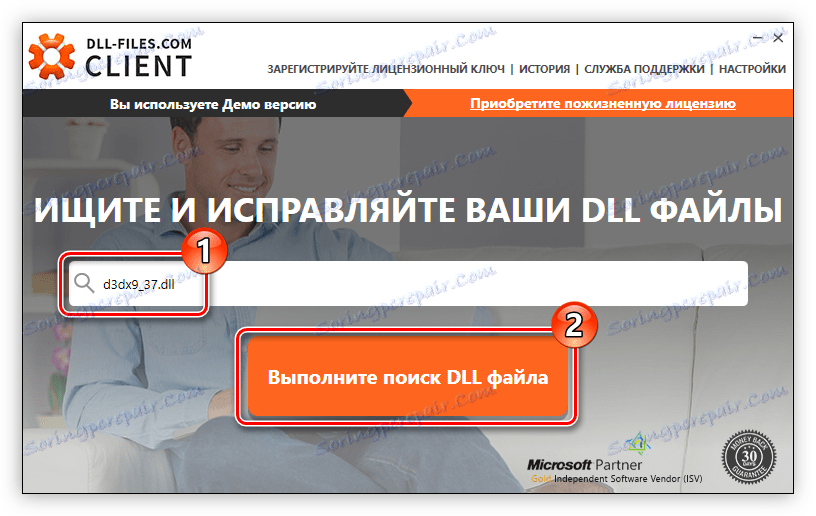
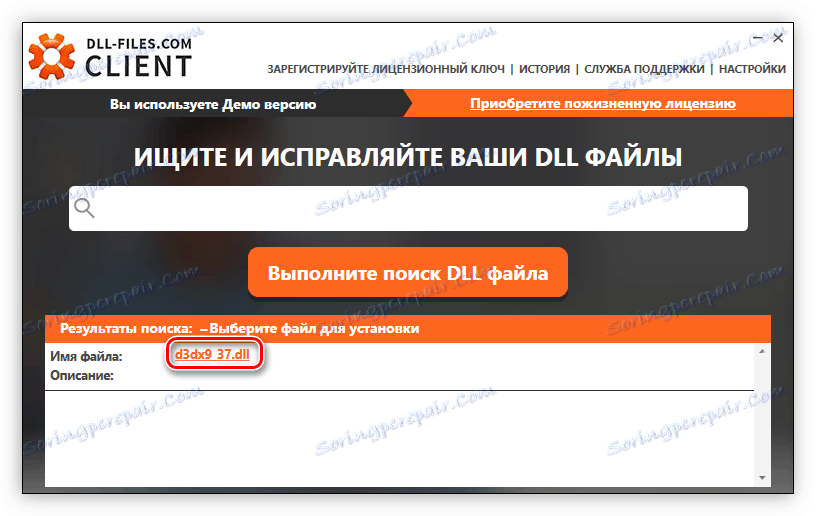
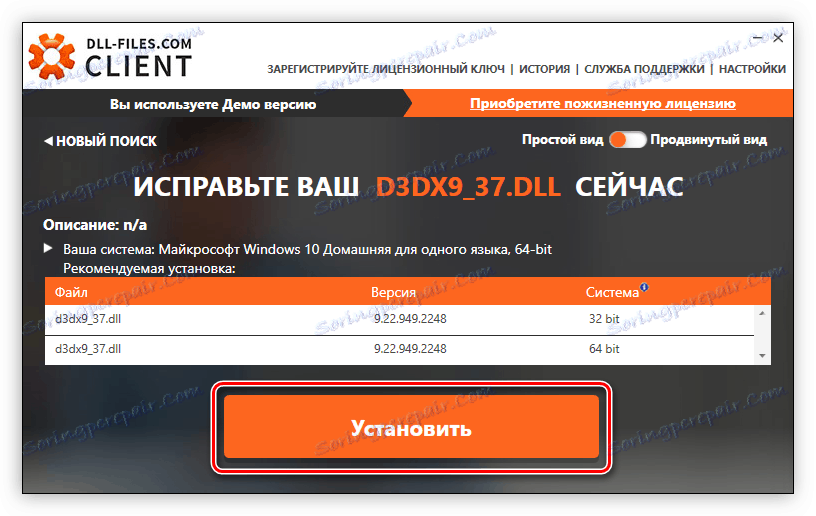
بعد القيام بذلك ، ستبدأ عملية تثبيت DLL في النظام. بعد الانتهاء ، ستعمل جميع التطبيقات التي أصدرت خطأ بشكل صحيح.
الطريقة 2: تثبيت DirectX
تعد مكتبة d3dx9_37.dll جزءًا لا يتجزأ من DirectX 9. وبناءً على ذلك ، يمكننا أن نستنتج أنه ، إلى جانب DirectX ، سيتم تثبيت المكتبة اللازمة لتشغيل الألعاب في النظام أيضًا.
قم بتنزيل برنامج DirectX Installer
تنزيل الحزمة بسيط للغاية:
- حدد لغة نظام التشغيل من القائمة المنسدلة وانقر فوق "تنزيل" .
- أزل العلامات من العناصر الموجودة على الجانب الأيسر من النافذة. يعد ذلك ضروريًا بحيث لا يمكن تحميل البرنامج غير الضروري مع الحزمة. ثم انقر فوق "تجاهل والمتابعة" .
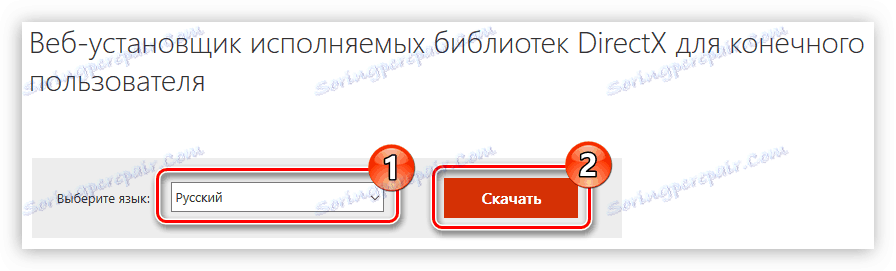
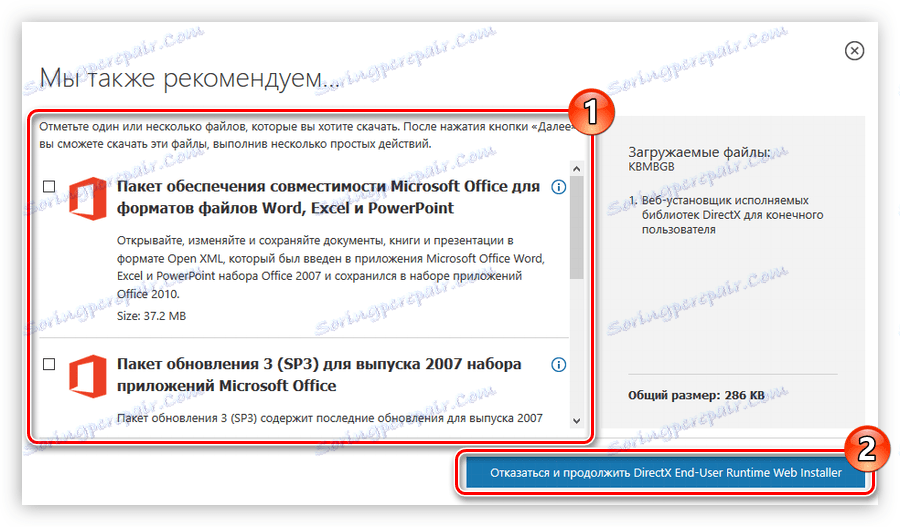
الآن انتقل مباشرة إلى التثبيت:
- افتح المثبت مع حقوق المسؤول.
- اقبل بنود الاتفاقية من خلال تحديد المربع المجاور للبند المقابل ، وانقر على "التالي" .
- إذا كنت لا ترغب في تثبيت لوحة Bing باستخدام DirectX ، قم بإلغاء تحديد العنصر المقابل وانقر فوق الزر "التالي" . خلاف ذلك ترك علامة يمسها.
- انتظر حتى يقوم برنامج التثبيت بإكمال عملية التهيئة ، ثم انقر فوق "التالي" .
- انتظر حتى يتم تحميل كافة المكونات الضرورية وتثبيتها.
- انقر فوق "إنهاء" لإكمال التثبيت.
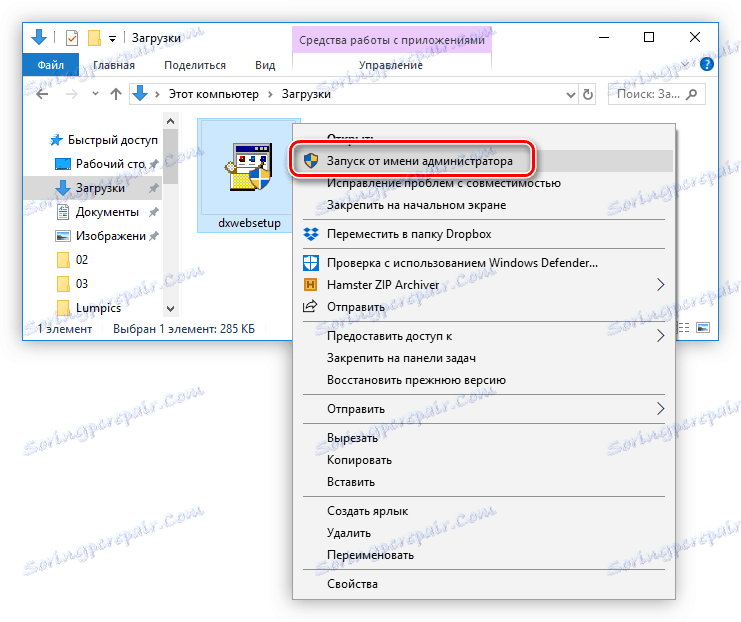
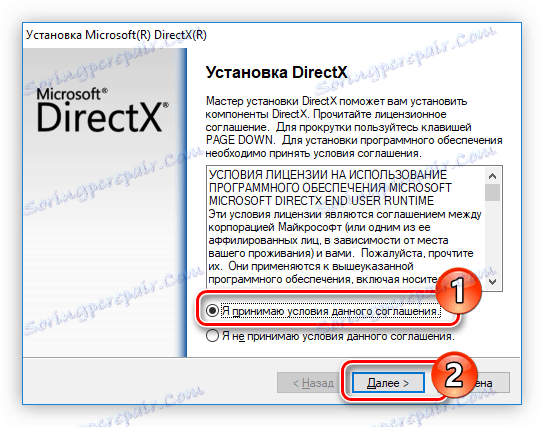
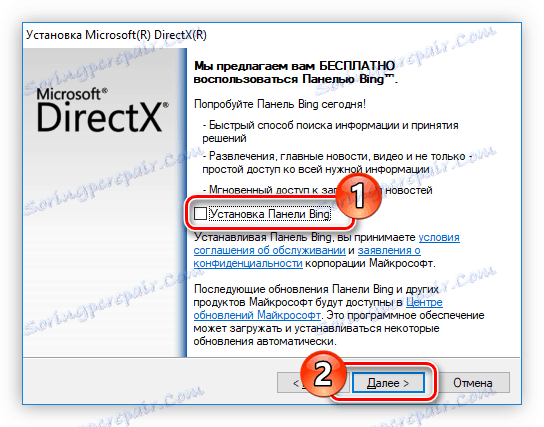
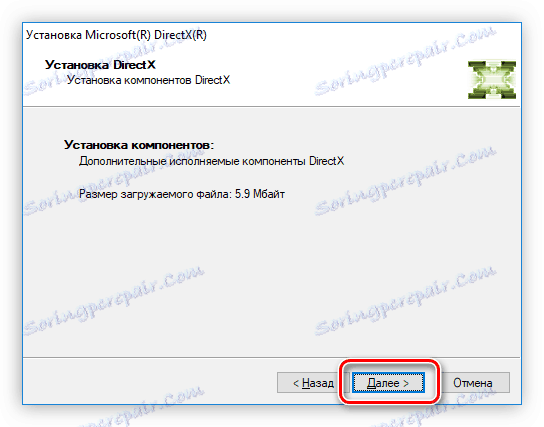

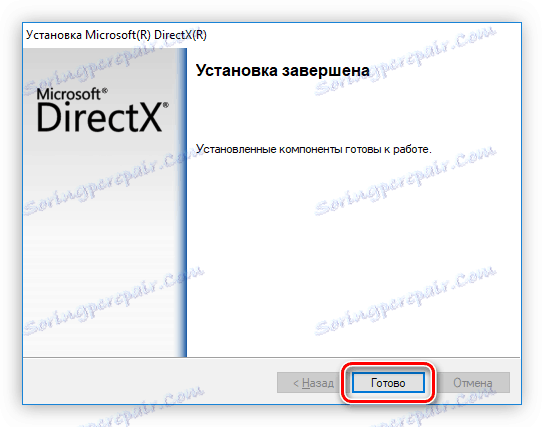
بعد تثبيت كافة مكونات DirectX ، سيتم حل المشكلة مع مكتبة d3dx9_37.dll. بالمناسبة ، هذه هي الطريقة الأكثر فعالية ، والتي تضمن نجاح 100 ٪.
الطريقة الثالثة: تنزيل d3dx9_37.dll
السبب الرئيسي للخطأ هو أنه لا يوجد ملف d3dx9_37.dll في مجلد النظام ، لذلك ، لإصلاحه ، فقط ضع هذا الملف هناك. الآن سيُعلم كيفية القيام بذلك ، ولكن قم أولاً بتنزيل المكتبة الديناميكية على جهاز الكمبيوتر الخاص بك.
لذلك ، بعد تحميل DLL ، يجب نسخها إلى دليل النظام. لسوء الحظ ، اعتمادًا على إصدار Windows ، قد يختلف موقعه. أكثر على هذا يمكنك قراءة المادة ذات الصلة على الموقع. في المثال ، سنقوم بتنفيذ تثبيت DLL في Windows 10.
- قم بنسخ الملف d3dx9_37.dll بالنقر فوقه واختيار "نسخ" .
- اذهب إلى دليل النظام. في هذه الحالة ، سيكون المسار إليه كما يلي:
C:WindowsSystem32 - انقر في الكتالوج من البداية وحدد لصق .
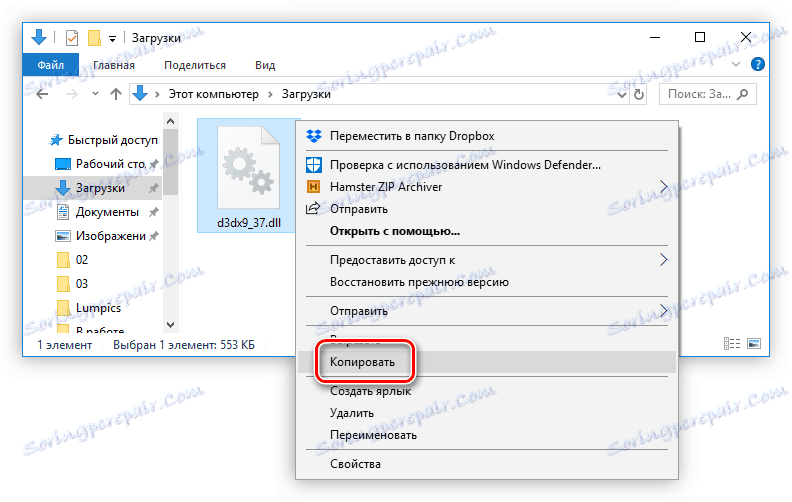
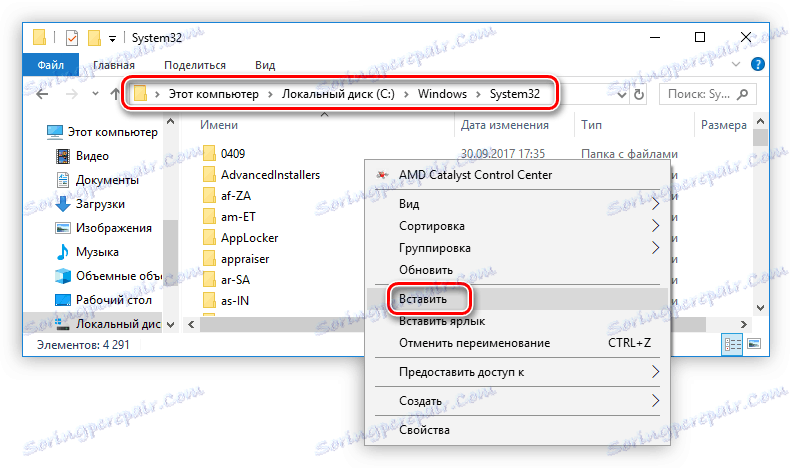
عند هذه النقطة ، يمكن اعتبار تثبيت المكتبة المفقودة للتطبيقات قيد التشغيل. حاول بدء لعبة أو برنامج سبق أن ظهر لك خطأ. إذا ظهرت الرسالة مرة أخرى ، فهذا يعني أنك بحاجة إلى تسجيل المكتبة. لدينا موقع على شبكة الانترنت مقالة حول هذا الموضوع .